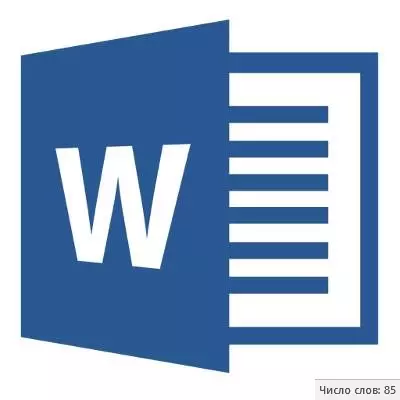
ប្រសិនបើអ្នកកំពុងធ្វើការនៅក្នុងកម្មវិធី MS Word អនុវត្តនេះឬភារកិច្ចនោះស្របតាមតម្រូវការដែលបានដាក់ចេញដោយគ្រូថៅកែរបស់ថៅកែឬអតិថិជនប្រាកដជាអនុលោមតាមល័ក្ខខ័ណ្ឌមួយគឺតឹងរឹងជាមួយចំនួនតួអក្សរ នៅក្នុងអត្ថបទ។ អ្នកប្រហែលជាត្រូវរៀនព័ត៌មាននេះសម្រាប់គោលបំណងផ្ទាល់ខ្លួន។ ក្នុងករណីណាក៏ដោយសំណួរមិនមែនទេហេតុអ្វីបានជាវាចាំបាច់ប៉ុន្តែវាអាចធ្វើបានយ៉ាងដូចម្តេច។
នៅក្នុងអត្ថបទនេះយើងនឹងប្រាប់អំពីរបៀបដែលនៅក្នុងពាក្យដែលខ្ញុំនឹងឃើញចំនួនពាក្យនិងសញ្ញានៅក្នុងអត្ថបទហើយមុននឹងបន្តពិចារណាលើប្រធានបទអានអ្វីដែលគិតយ៉ាងជាក់លាក់នូវកម្មវិធីពីកញ្ចប់ Microsoft Office ។
ទំព័រន;
កថាខណ្ឌ;
ខ្សែរ;
សញ្ញា (ជាមួយចន្លោះប្រហោងដោយគ្មានពួកគេ) ។
ការរាប់ផ្ទៃខាងក្រោយចំនួនសញ្ញានៅក្នុងអត្ថបទ
នៅពេលអ្នកបញ្ចូលអត្ថបទក្នុងឯកសារ MS Word Programe កម្មវិធីនេះរាប់ចំនួនទំព័រនិងពាក្យក្នុងឯកសារដោយស្វ័យប្រវត្តិ។ ទិន្នន័យទាំងនេះត្រូវបានបង្ហាញនៅក្នុងរបារស្ថានភាព (នៅផ្នែកខាងក្រោមនៃឯកសារ) ។
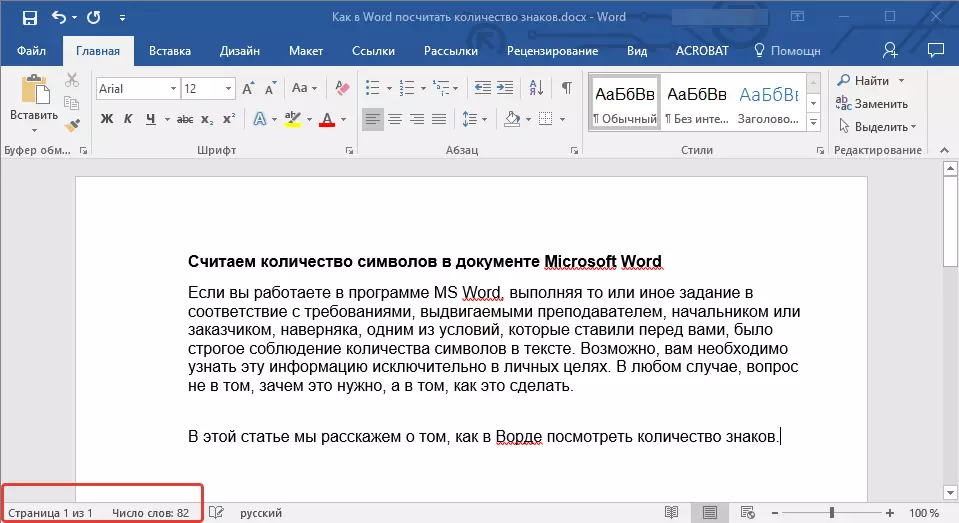
- ដំបូន្មាន: ប្រសិនបើទំព័រ / ម៉ែត្រពាក្យមិនត្រូវបានបង្ហាញចុចខាងស្តាំលើរបារស្ថានភាពហើយជ្រើសរើស "ចំនួនពាក្យ" ឬ "ស្ថិតិ" (ស្ថិតិនៃ VOORS មុនឆ្នាំ 2016) ។
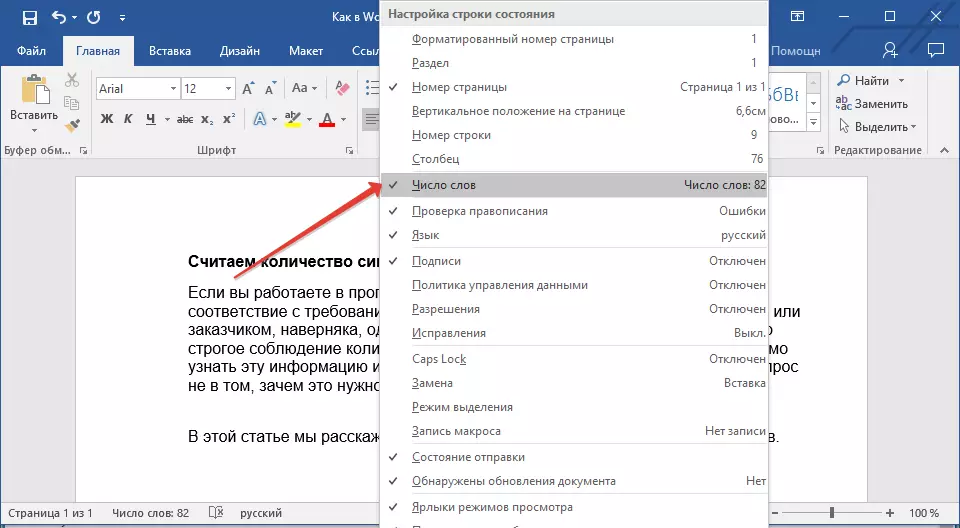
ប្រសិនបើអ្នកចង់ឃើញចំនួនតួអក្សរចុចលើប៊ូតុង "ពាក្យ" ដែលមានទីតាំងនៅរបារស្ថានភាព។ នៅក្នុងប្រអប់ស្ថិតិមិនត្រឹមតែចំនួនពាក្យប៉ុណ្ណោះទេប៉ុន្តែថែមទាំងនិមិត្តសញ្ញានៅក្នុងអត្ថបទផងដែរទាំងចន្លោះនិងគ្មានវា។
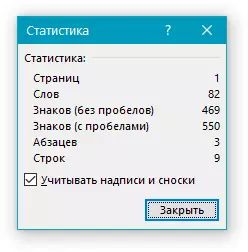
រាប់ចំនួនពាក្យនិងនិមិត្តសញ្ញាក្នុងបំណែកអត្ថបទដែលបានជ្រើសរើស
តម្រូវការក្នុងការគណនាចំនួនពាក្យនិងនិមិត្តសញ្ញាពេលខ្លះកើតឡើងមិនមែនសម្រាប់អត្ថបទទាំងមូលទេប៉ុន្តែសម្រាប់ផ្នែកដាច់ដោយឡែកមួយ (បំណែក) ឬផ្នែកបែបនេះជាច្រើន។ ដោយវិធីនេះវាមិនចាំបាច់សម្រាប់បំណែកអត្ថបទដែលអ្នកត្រូវការដើម្បីគណនាចំនួនពាក្យដែលបានកើតឡើងតាមលំដាប់លំដោយទេ។
ជ្រើសរើសបំណែកអត្ថបទចំនួនពាក្យដែលអ្នកចង់គណនា។
របារស្ថានភាពនឹងបង្ហាញចំនួនពាក្យនៅក្នុងបំណែកអត្ថបទដែលបានជ្រើសរើសក្នុងទម្រង់ "ពាក្យ 7 នៃ 82" , ដែលជាកន្លែងដែល 7 ។ - នេះគឺជាចំនួនពាក្យនៅក្នុងបំណែកដែលបានបន្លិចហើយ 82 ។ - ក្នុងអត្ថបទទាំងមូល។
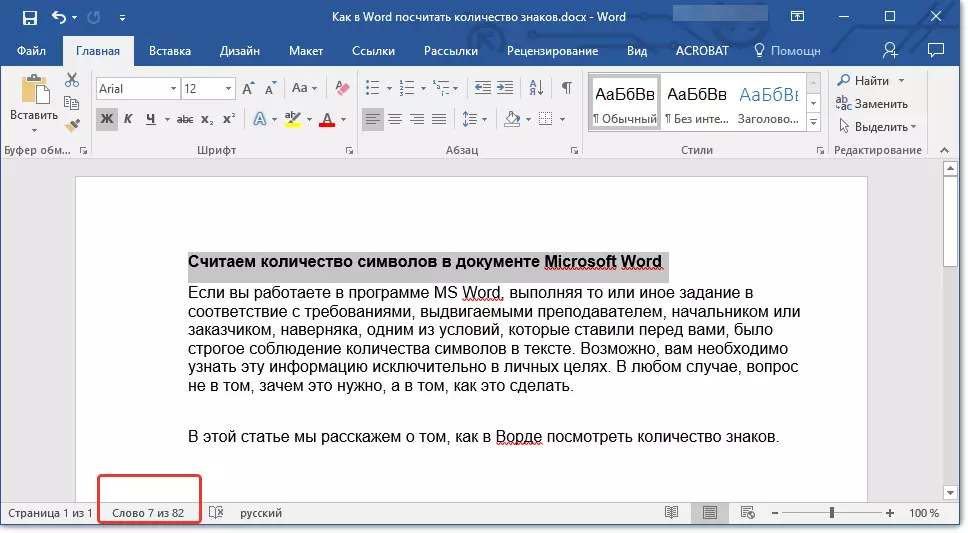
- ដំបូន្មាន: ដើម្បីរកចំនួនតួអក្សរនៅក្នុងបំណែកអត្ថបទដែលបានជ្រើសរើសចុចប៊ូតុងក្នុងរបារស្ថានភាពដែលបង្ហាញពីចំនួនពាក្យនៅក្នុងអត្ថបទ។
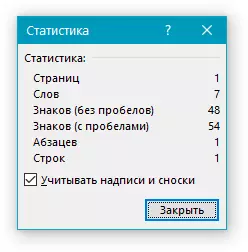
ប្រសិនបើអ្នកចង់ជ្រើសរើសបំណែកជាច្រើននៅក្នុងអត្ថបទសូមធ្វើតាមជំហានទាំងនេះ។
រំលេចបំណែកដំបូងចំនួនពាក្យ / តួអក្សរដែលអ្នកចង់ដឹង។
2. កាន់កូនសោរ "CTRL" ហើយរំលេចនូវបំណែកទីពីរនិងទាំងអស់។

3. ចំនួនពាក្យក្នុងបំណែកដែលបានជ្រើសរើសនឹងត្រូវបានបង្ហាញនៅក្នុងរបារស្ថានភាព។ ដើម្បីរកចំនួនតួអក្សរចុចលើប៊ូតុងទ្រនិច។
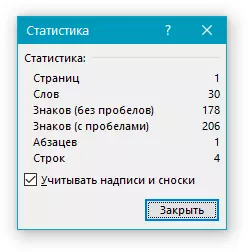
រាប់ចំនួនពាក្យនិងនិមិត្តសញ្ញានៅក្នុងសិលាចារឹក
រំលេចអត្ថបទដែលមាននៅក្នុងសិលាចារឹក។
2. របារស្ថានភាពនឹងបង្ហាញចំនួនពាក្យនៅក្នុងសិលាចារឹកដែលបានជ្រើសរើសនិងចំនួនពាក្យនៅក្នុងអត្ថបទទាំងមូលស្រដៀងនឹងរបៀបដែលវាកើតឡើងជាមួយនឹងបំណែកអត្ថបទ (ពណ៌ខាងលើ) ។
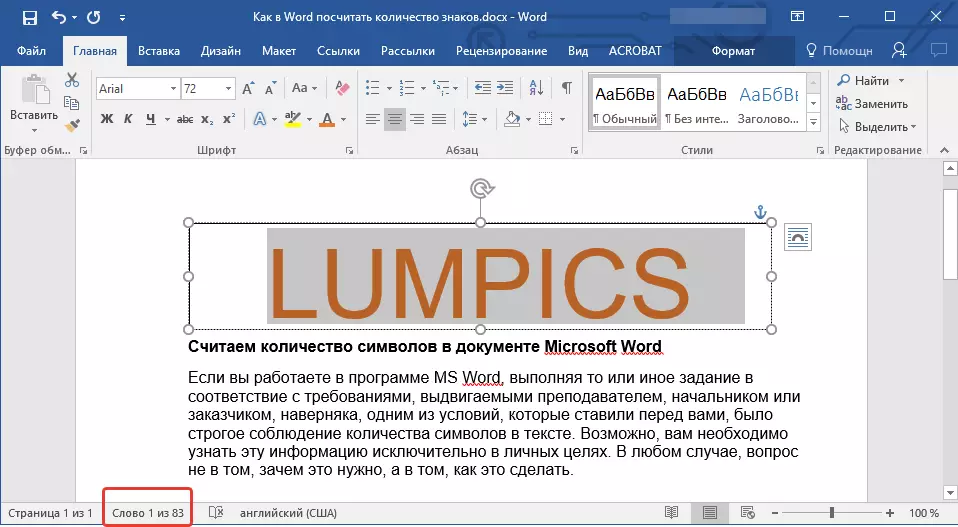
- ដំបូន្មាន: ដើម្បីជ្រើសរើសសិលាចារឹកច្រើនបន្ទាប់ពីជ្រើសរើសដំបូងសូមគាប់កូនសោរ "CTRL" និងរំលេចដូចខាងក្រោម។ ដោះសោរ។
ដើម្បីរកចំនួនតួអក្សរនៅក្នុងលិខិតដែលបានបន្លិចឬសិលាចារឹកអត្ថបទចុចប៊ូតុងស្ថិតិនៅក្នុងរបារស្ថានភាព។
មេរៀន: វិធីបង្វែរអត្ថបទក្នុង MS Word
រាប់ពាក្យ / និមិត្តសញ្ញានៅក្នុងអត្ថបទរួមជាមួយលេខយោង
យើងបានសរសេររួចហើយអំពីអ្វីដែលលេខយោងមួយដែលជាមូលហេតុដែលពួកគេត្រូវការ, របៀបដើម្បីបន្ថែមពួកវាទៅឯកសារហើយលុបបើចាំបាច់។ ប្រសិនបើឯកសាររបស់អ្នកមានលេខយោងហើយចំនួនពាក្យ / តួអក្សរនៅក្នុងពួកគេក៏គួរតែត្រូវបានយកទៅក្នុងគណនីអនុវត្តតាមជំហានទាំងនេះ:
មេរៀន: តើធ្វើដូចម្តេចដើម្បីធ្វើឱ្យលេខយោងនៅក្នុងពាក្យ
1. បន្លិចអត្ថបទឬបំណែកនៃអត្ថបទដែលមានលេខយោងពាក្យ / តួអក្សរដែលអ្នកចង់គណនា។
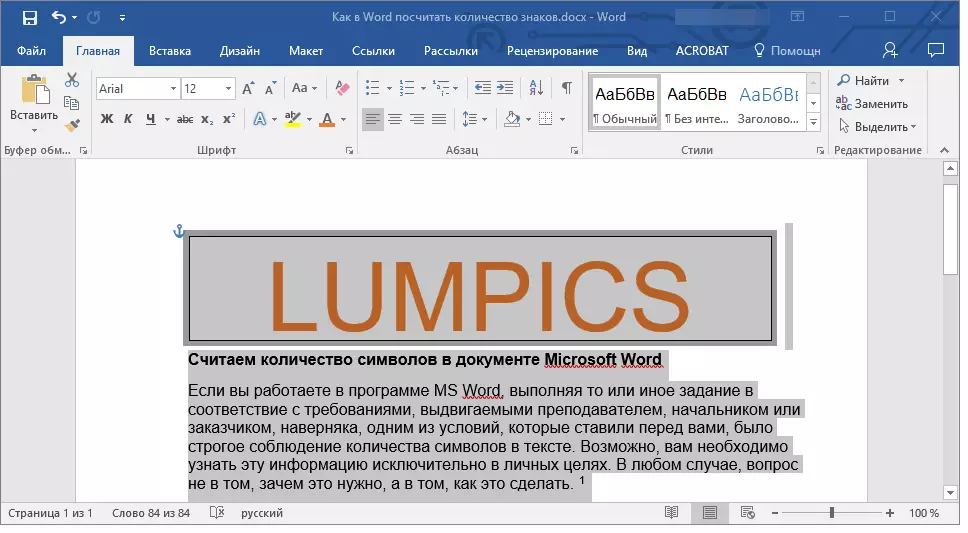
2. ចូលទៅកាន់ផ្ទាំង "ពិនិត្យឡើងវិញ ហើយនៅក្នុងក្រុម "អក្ខរាវិរុទ្ធ" ចុចលើប៊ូតុង "ស្ថិតិ".

3. នៅក្នុងបង្អួចដែលលេចឡើងនៅពីមុខអ្នកសូមធីកប្រអប់នៅពីមុខធាតុ។ "ពិចារណាសិលាចារឹកនិងលេខយោង".
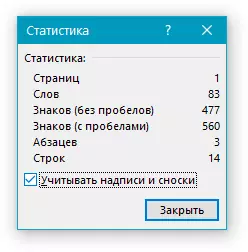
បន្ថែមព័ត៌មានអំពីចំនួនពាក្យទៅឯកសារ
វាអាចធ្វើបានក្រៅពីចំនួនសរុបនៃចំនួនពាក្យនិងតួអក្សរនៅក្នុងឯកសារអ្នកត្រូវបន្ថែមព័ត៌មាននេះទៅឯកសារ MS Word ដែលអ្នកកំពុងធ្វើការ។ ធ្វើឱ្យវាសាមញ្ញណាស់។
ចុចលើកន្លែងក្នុងឯកសារដែលអ្នកចង់ប្រកាសព័ត៌មានអំពីចំនួនពាក្យនៅក្នុងអត្ថបទ។
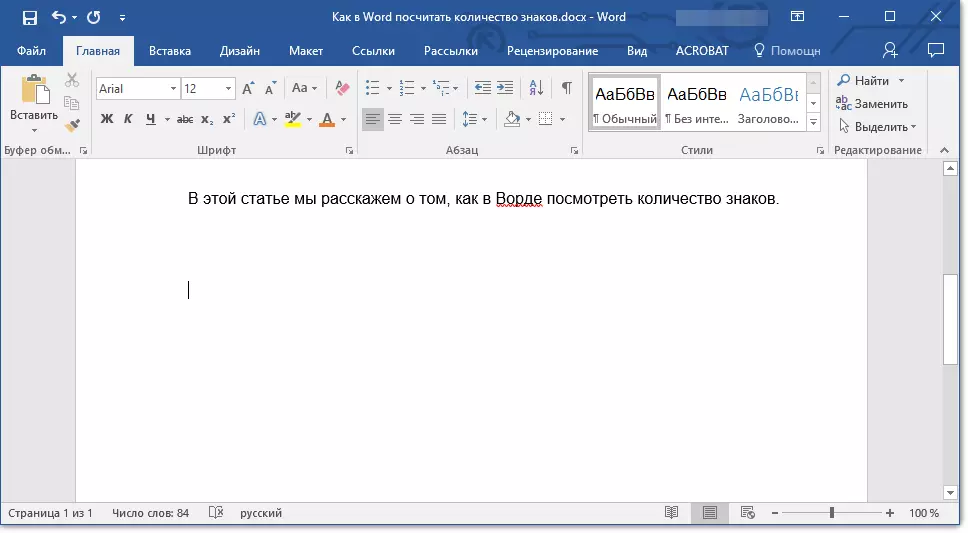
2. ចូលទៅកាន់ផ្ទាំង "បញ្ចូល" ហើយចុចលើប៊ូតុង "ប្លុករហ័ស" មានទីតាំងនៅក្រុម "អត្ថបទ".
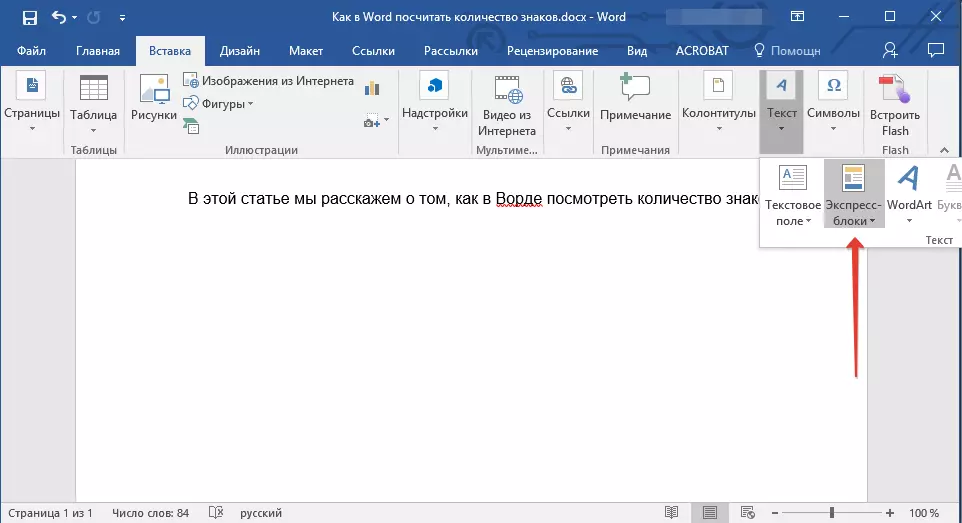
3. នៅក្នុងមឺនុយដែលលេចចេញមកជ្រើសរើស "វាល".
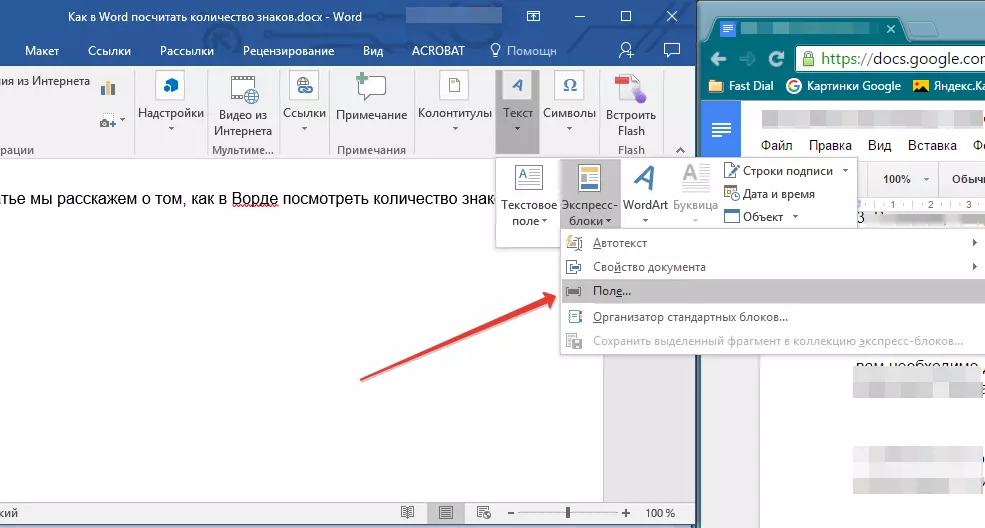
4. នៅក្នុងផ្នែក "ឈ្មោះវាល" រេចីសរើស "Numwords" បន្ទាប់មកចុច "យល់ព្រម".
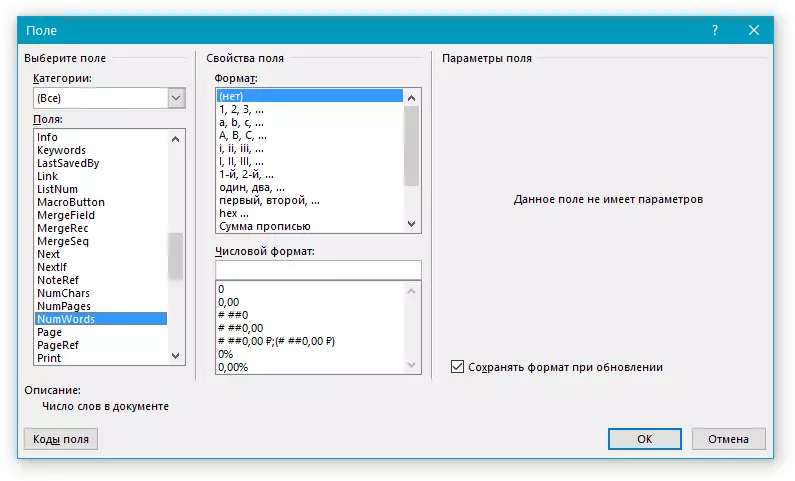
ដោយវិធីនេះតាមរបៀបដែលអ្នកអាចបន្ថែមចំនួនទំព័រប្រសិនបើចាំបាច់។
មេរៀន: តើធ្វើដូចម្តេចដើម្បីលេខទំព័រជាពាក្យ
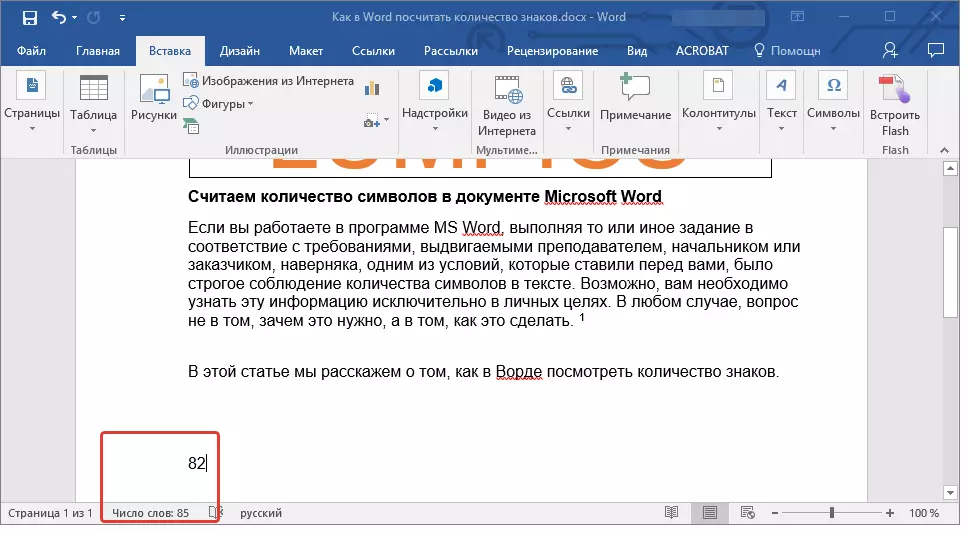
សម្គាល់ៈ ក្នុងករណីរបស់យើងចំនួនពាក្យដែលបានបញ្ជាក់ដោយផ្ទាល់នៅក្នុងវាលឯកសារខុសគ្នាពីអ្វីដែលត្រូវបានចង្អុលបង្ហាញនៅក្នុងរបារស្ថានភាព។ ហេតុផលសម្រាប់ភាពខុសគ្នានេះស្ថិតនៅក្នុងការពិតដែលថាអត្ថបទលេខយោងនេះស្ថិតនៅក្រោមកន្លែងដែលបានបញ្ជាក់ដែលមានន័យថាវាមិនត្រូវបានគេយកមកពិចារណាទេមិនត្រូវបានយកទៅក្នុងពាក្យនៅក្នុងសិលាចារឹក។
យើងនឹងបញ្ចប់រឿងនេះព្រោះឥឡូវនេះអ្នកដឹងពីរបៀបគណនាចំនួនពាក្យតួអក្សរនិងសញ្ញានៅក្នុងពាក្យ។ យើងសូមជូនពរឱ្យអ្នកទទួលបានជោគជ័យក្នុងការរុករកកម្មវិធីនិពន្ធអត្ថបទដែលមានប្រយោជន៍និងមានប្រយោជន៍បែបនេះ។
